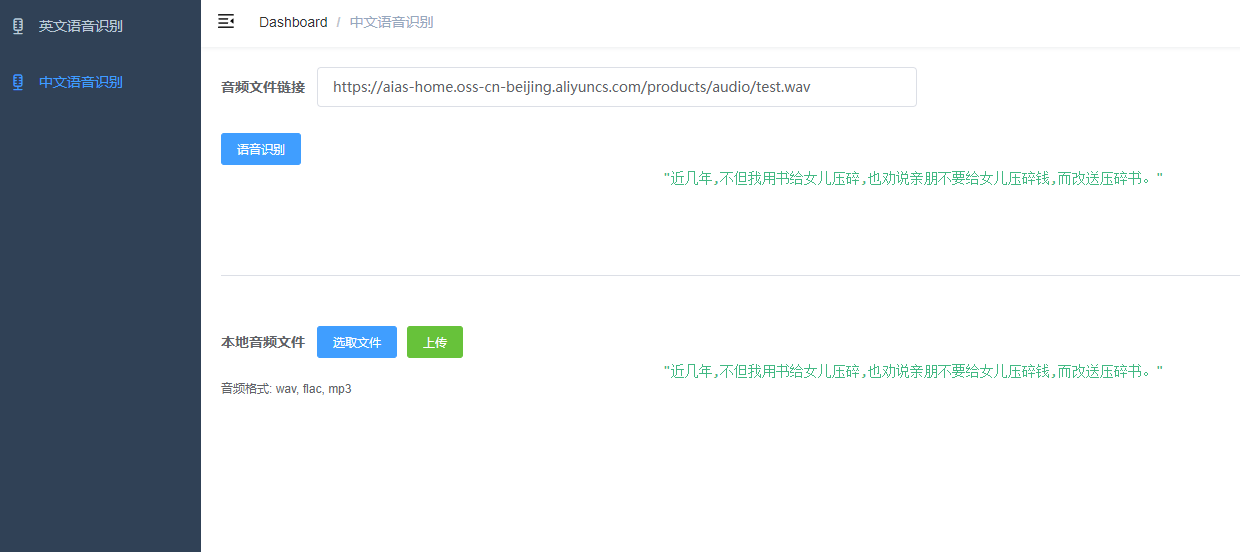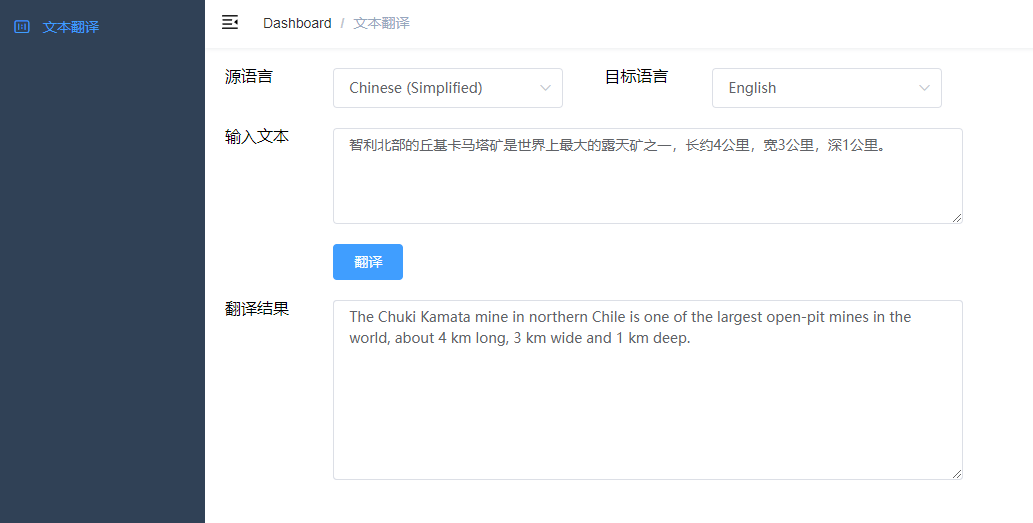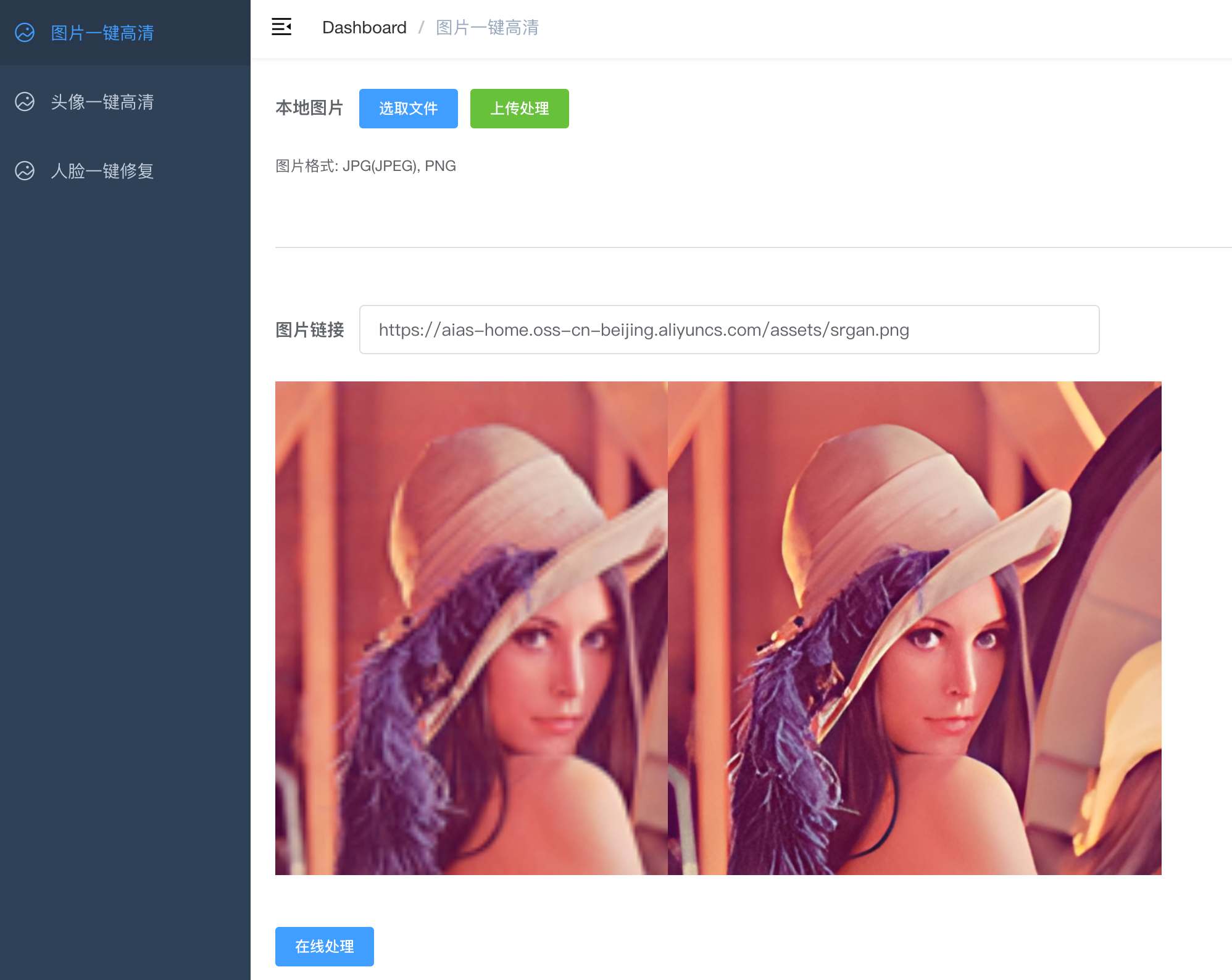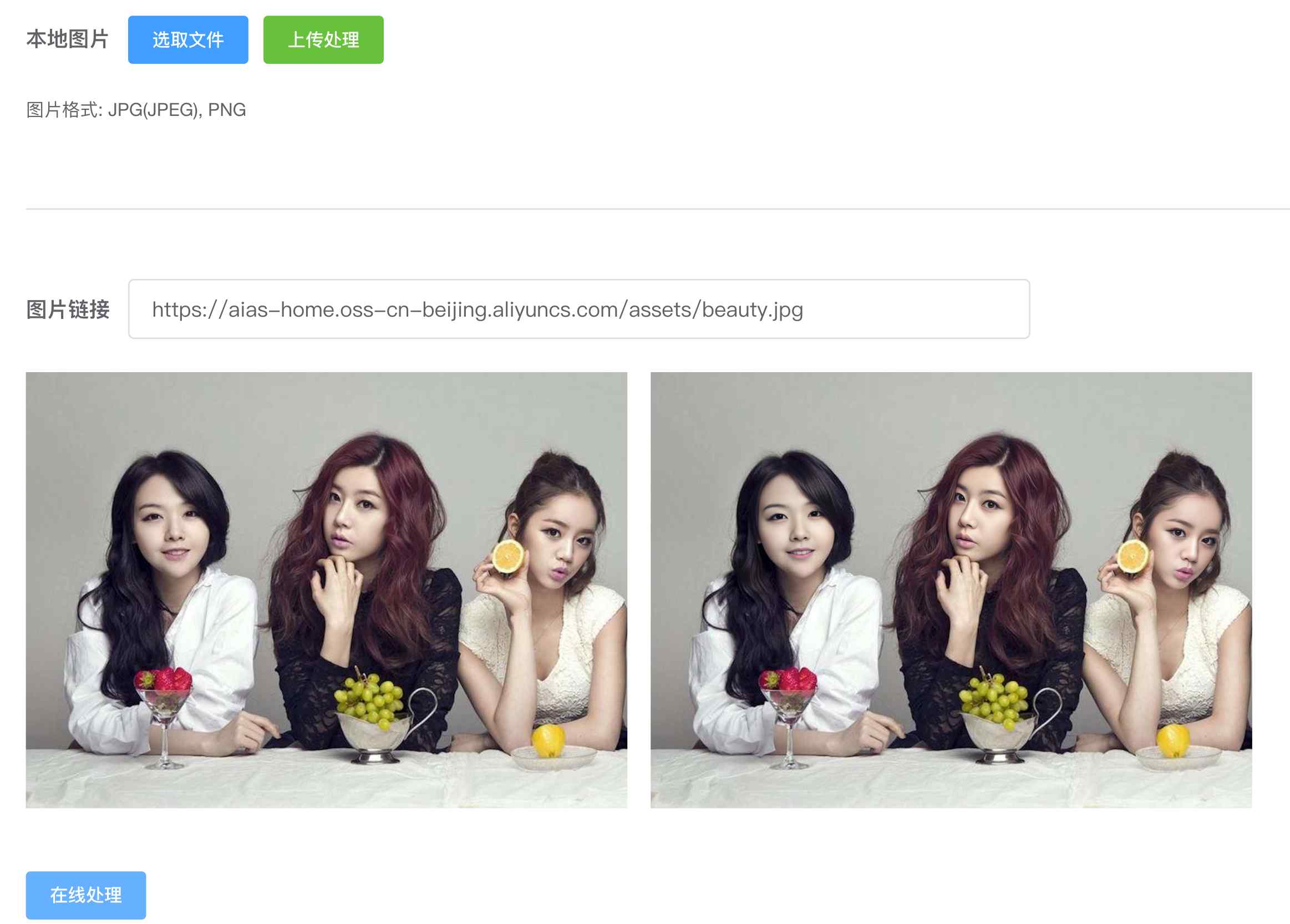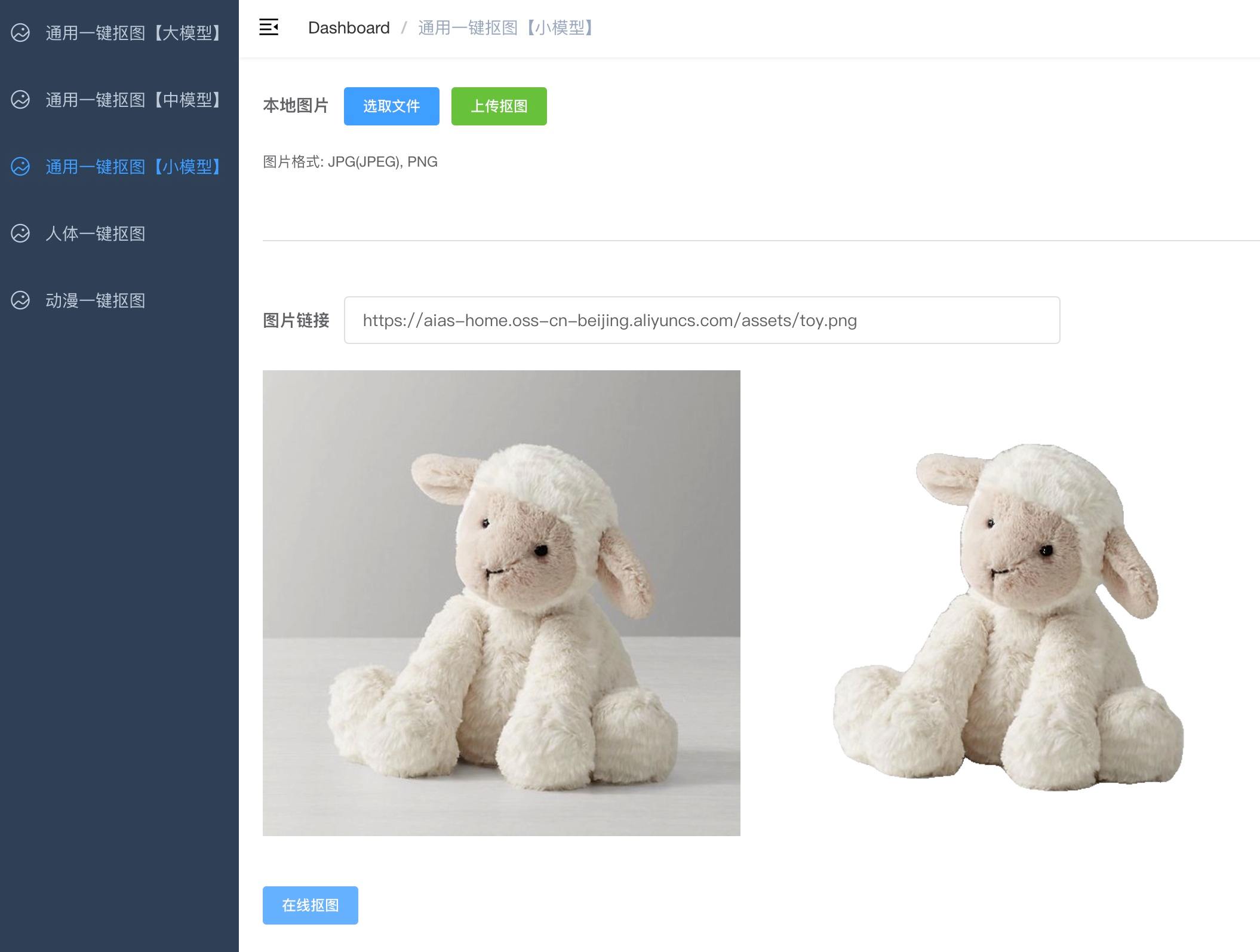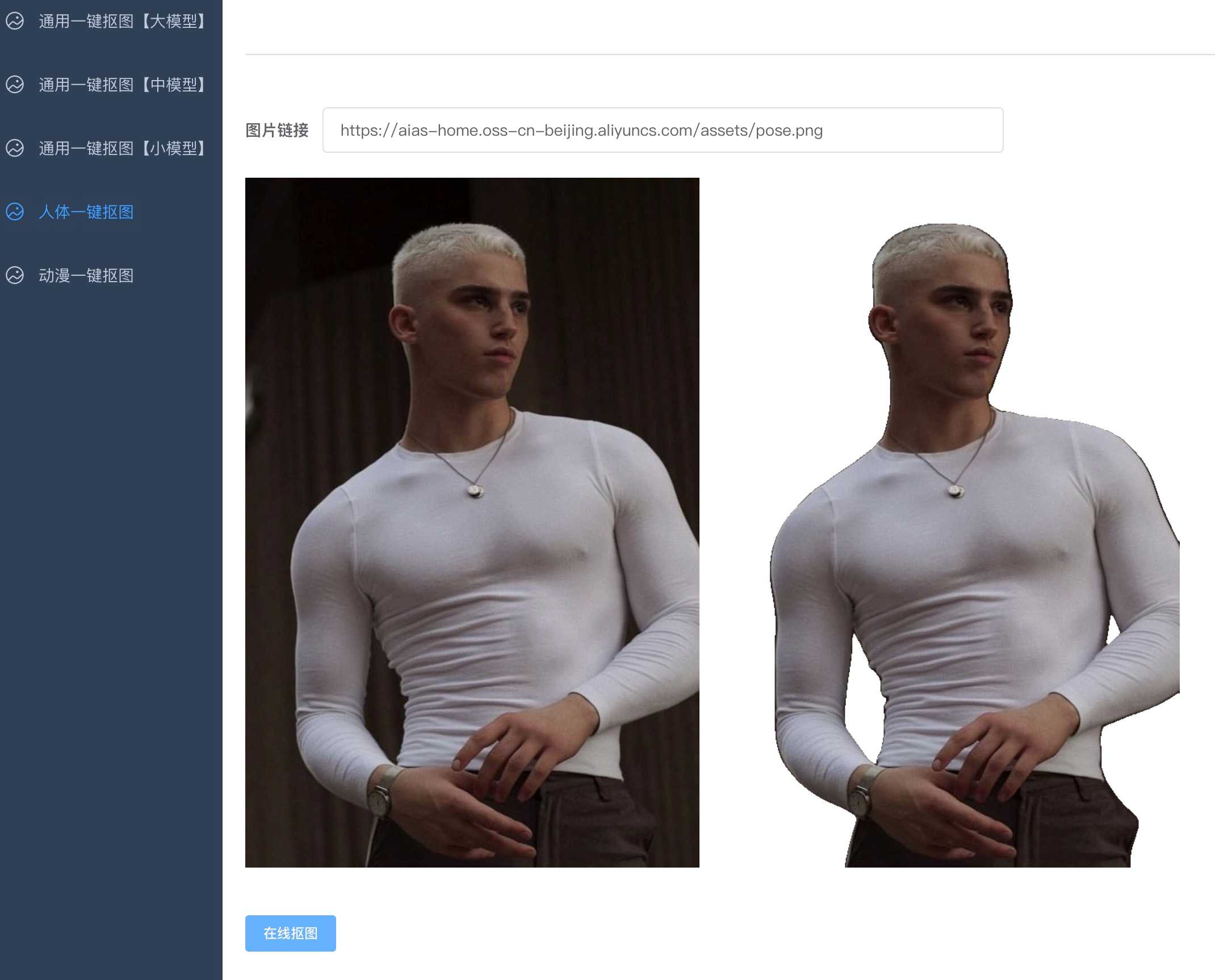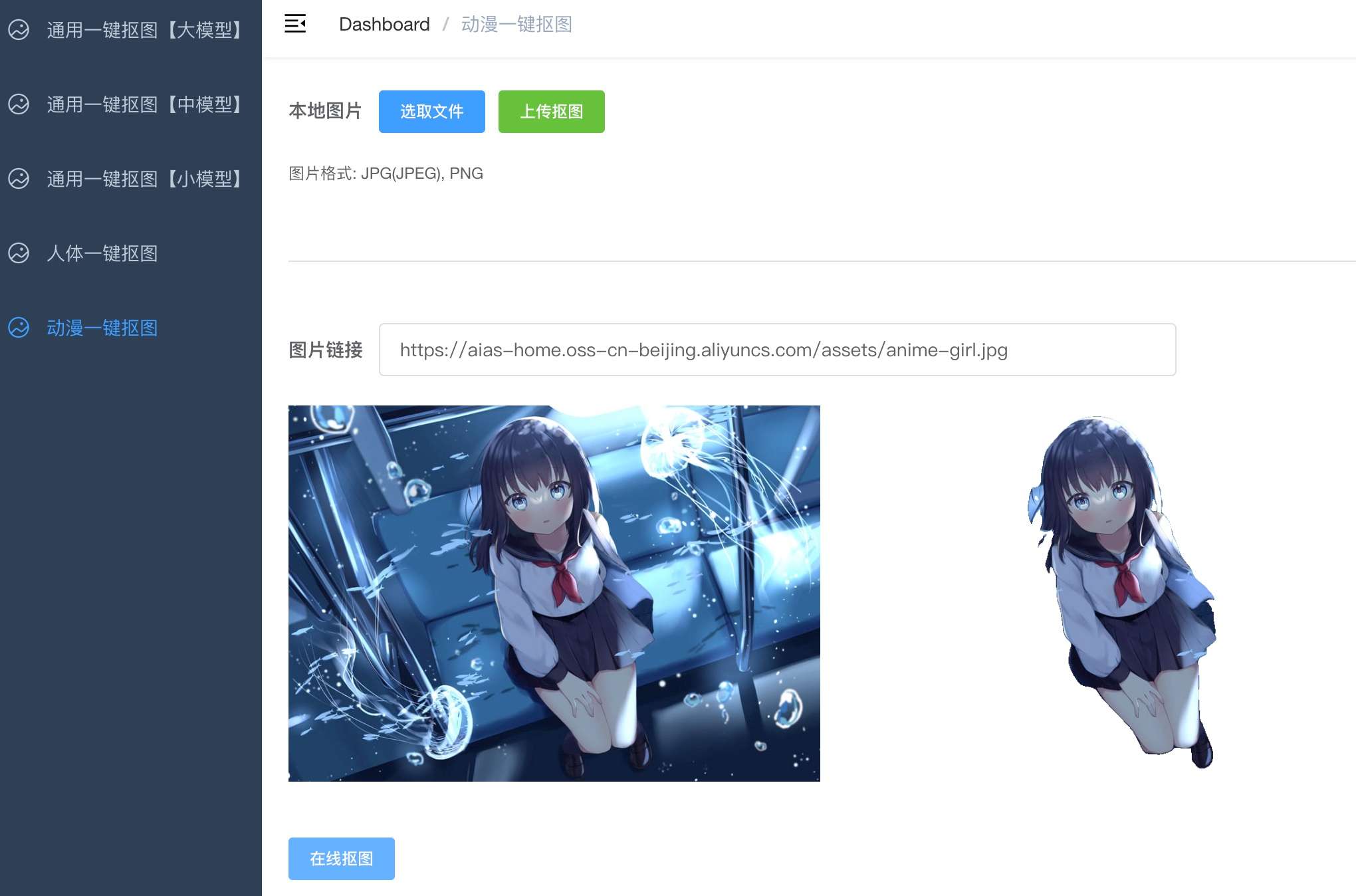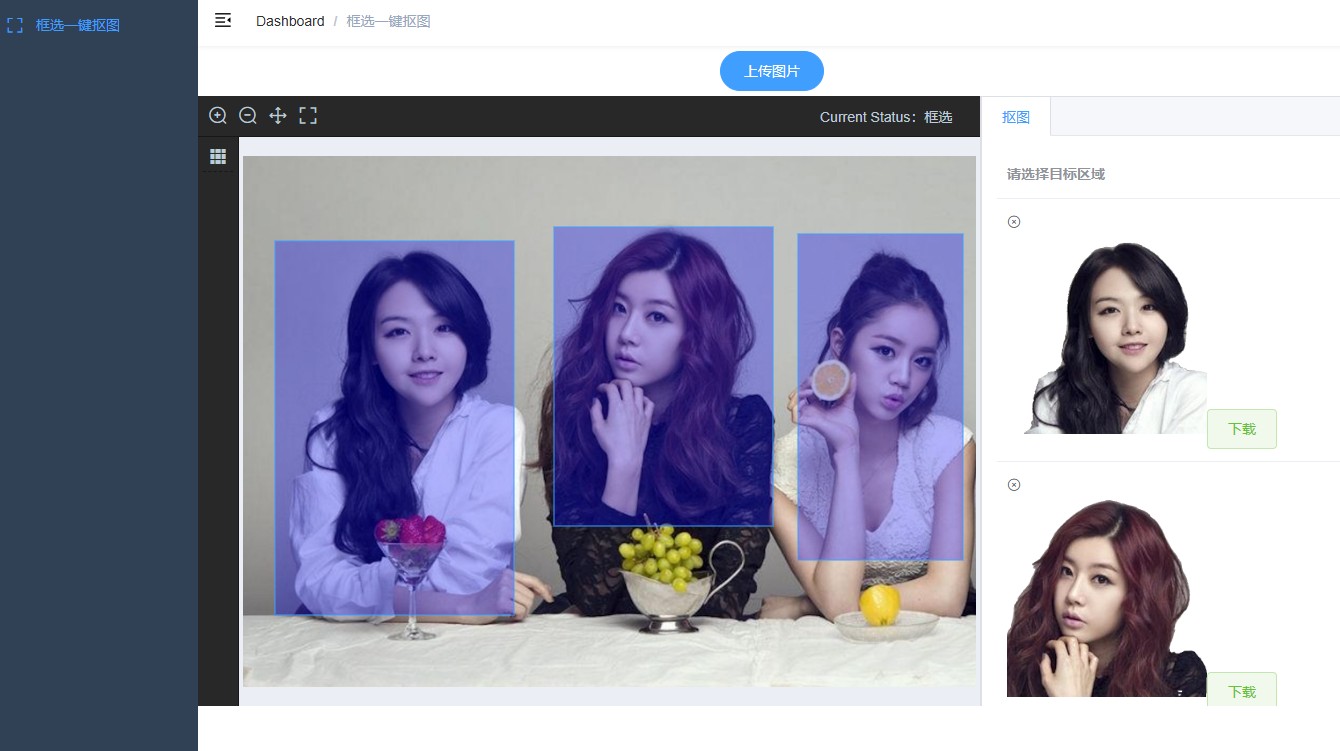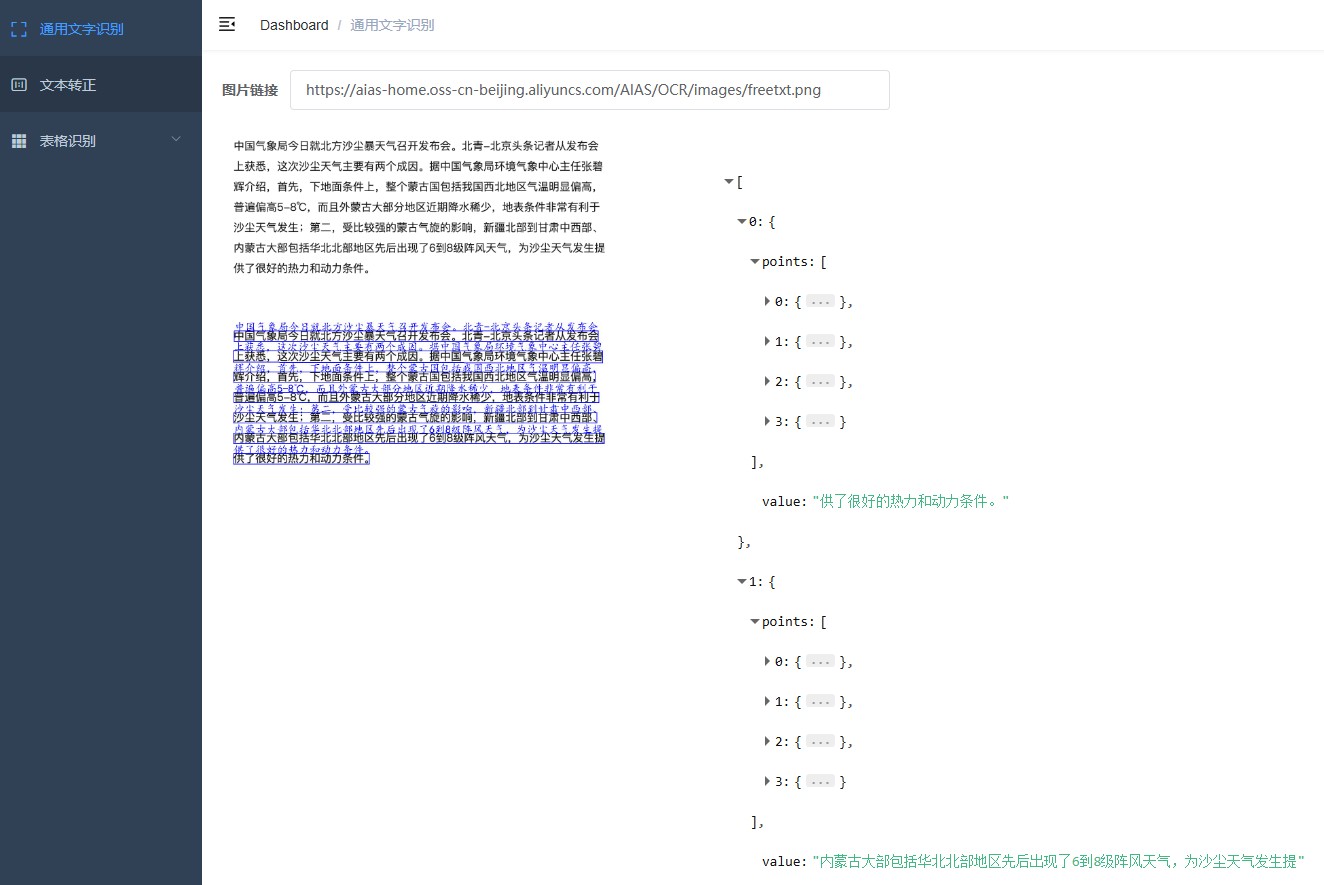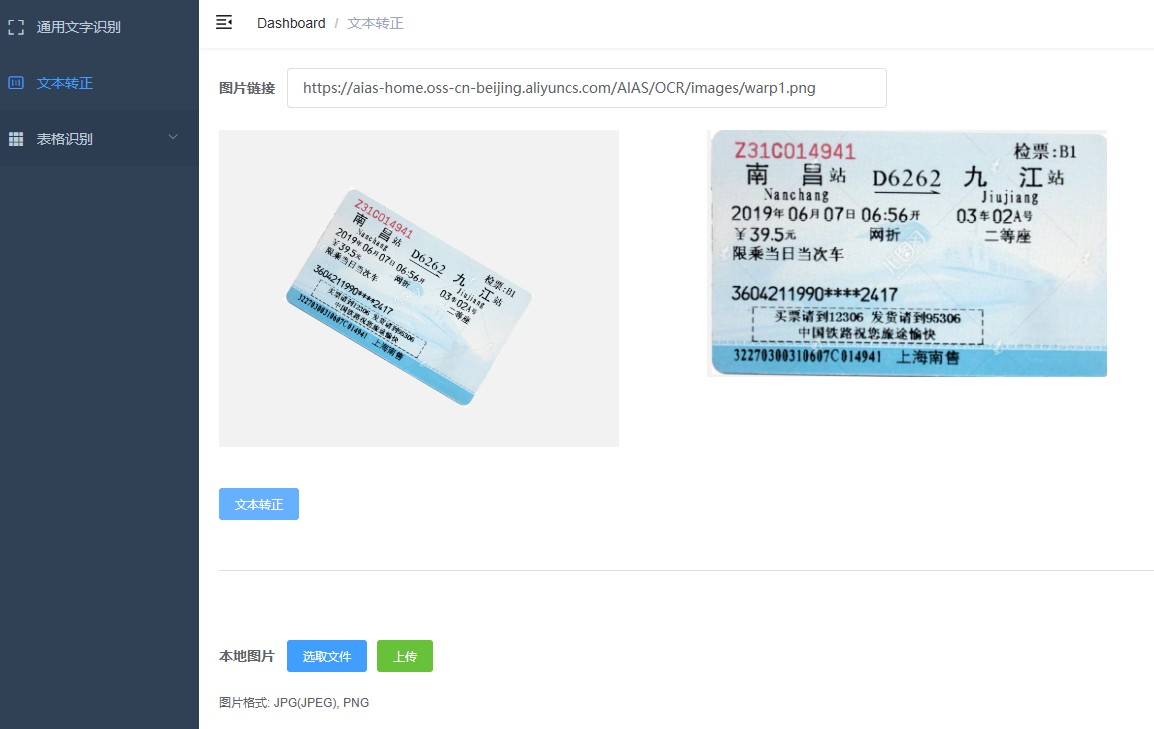# 假设系统为 windows , 假设下载后的路径如下:
D:\ai_projects\AIAS\3_api_platform\api-platform\models>:
2025/02/17 19:25 <DIR> .
2025/02/18 17:18 <DIR> ..
2025/02/18 13:27 <DIR> asr
2025/02/08 15:20 <DIR> color
2025/02/17 19:25 <DIR> controlnet
2025/02/18 13:30 <DIR> ocr
2025/02/06 13:51 <DIR> seg
2025/02/06 12:13 <DIR> sr
2025/02/18 13:21 <DIR> trans- 路径:api_platform\src\main\resources\application.yml
spring:
profiles:
# win - windows 环境
# mac - Mac 环境
# linux - Linux 环境
# online - 模型在线加载
active: winmodel:
# 模型路径
modelPath: D:\\ai_projects\\AIAS\\3_api_platform\\api-platform\\models\\-
模型默认是延迟加载【首次调用的时候加载模型,也就是说,不下载模型,不影响其它功能使用】
-
生成类模型很大,全部模型加载需要至少24G的显存
-
每次只使用一个图像生成功能,至少需要 4 G 显存
-
建议显存不大的情况下,一次不要点击多个图像生成的功能
-
链接: https://pan.baidu.com/s/1Agt84-DdykIO25hkWzvwRg?pwd=9g5r
# 假设系统为 windows , 假设下载后的路径如下:
H:\models\aigc>:
2023/08/30 16:36 <DIR> .
2023/08/30 16:36 <DIR> ..
2023/06/21 15:22 <DIR> sd_cpu
2023/06/21 19:10 <DIR> sd_gpumodel:
sd:
# 模型路径
cpuModelPath: H:\\models\\aigc\\sd_cpu\\
gpuModelPath: H:\\models\\aigc\\sd_gpu\\- 图像生成对显卡强依赖,CPU运行需要几分钟的时间才能生成一张图片
- 显卡CUDA版本:推荐 11.x 12.x 版本
- 参考测试数据:分辨率 512*512 25步 CPU(i5处理器) 5分钟。 3060显卡20秒。
- 开关参数路径:api_platform\src\main\resources\application.yml
model:
# 设备类型 cpu gpu
device: gpu提供开箱即用的人工智能能力平台。
- Web应用,前端VUE,后端Springboot
- 可以直接部署使用,使用UI或者调用API集成到现有的系统中。
- 支持的能力清单:
1). OCR文字识别
2). 机器翻译
3). 语音识别
4). 一键高清
5). 一键抠图
6). 黑白照片上色
...
|
OCR文字识别 - 自由文本识别支持旋转、倾斜的图片 - 文本图片转正 |
|
|
语音识别 - 英文语音识别- 中文语音识别 |
|
|
202种语言互相翻译 - 支持202种语言互相翻译 |
|
|
图像增强 - 图片一键高清:提升图片4倍分辨率 |
|
|
图像增强 - 头像一键高清 |
|
|
图像增强 - 人脸一键修复:自动修复图中人脸 |
|
|
通用一键抠图 |
|
|
人体一键抠图 |
|
|
动漫一键抠图 |
|
|
框选一键抠图 |
|
|
黑白照片上色 |
npm run devnpm run build:prodcd /usr/local/etc/nginx/
vi /usr/local/etc/nginx/nginx.conf
# 编辑nginx.conf
server {
listen 8080;
server_name localhost;
location / {
root /Users/calvin/ocr_ui/dist/;
index index.html index.htm;
}
......
# 重新加载配置:
sudo nginx -s reload
# 部署应用后,重启:
cd /usr/local/Cellar/nginx/1.19.6/bin
# 快速停止
sudo nginx -s stop
# 启动
sudo nginx - 系统JDK 1.8+,建议11
运行编译后的jar:
# 运行程序
# -Dfile.encoding=utf-8 参数可以解决操作系统默认编码导致的中文乱码问题
nohup java -Dfile.encoding=utf-8 -jar xxxxx.jar > log.txt 2>&1 &- 输入地址: http://localhost:8089
- https://aias.top/guides.html
- 1.性能优化常见问题:
- https://aias.top/AIAS/guides/performance.html
- 2.引擎配置(包括CPU,GPU在线自动加载,及本地配置):
- https://aias.top/AIAS/guides/engine_config.html
- 3.模型加载方式(在线自动加载,及本地配置):
- https://aias.top/AIAS/guides/load_model.html
- 4.Windows环境常见问题:
- https://aias.top/AIAS/guides/windows.html